Ako zapnúť alebo vypnúť spúšťanie skriptov Windows PowerShell
Ak chcete zapnúť alebo vypnúť spúšťanie skriptov Windows PowerShell(turn on or off Windows PowerShell script execution) v systéme Windows 10(Windows 10) , postupujte podľa tohto podrobného sprievodcu. Na povolenie alebo zakázanie tejto funkcie použijeme Editor databázy Registry(Registry Editor) a Editor miestnej politiky skupiny .(Local Group Policy Editor)
Windows PowerShell je nevyhnutný a praktický nástroj, ktorý je súčasťou operačného systému Windows . Existujú hlavne dva typy skriptov – Podpísané dôveryhodným vydavateľom a Lokálne skripty. Lokálne skripty sú to, čo vytvoríte na svojom osobnom počítači, zatiaľ čo ten druhý je to, čo podpísal dôveryhodný vydavateľ na vykonanie konkrétnej úlohy.
Zapnite alebo vypnite spúšťanie skriptu Windows PowerShell
Ak chcete zapnúť alebo vypnúť spúšťanie skriptu Windows PowerShell pomocou (Windows PowerShell)Editora zásad skupiny(Group Policy Editor) , postupujte podľa týchto krokov-
- Vo vyhľadávacom poli na paneli úloh vyhľadajte gpedit.msc .
- Vo výsledku vyhľadávania kliknite na Upraviť skupinovú politiku .(Edit group policy)
- Prejdite do prostredia Windows PowerShell v časti Konfigurácia počítača(Computer Configuration) .
- Dvakrát kliknite na Turn on Script Execution .
- Vyberte možnosť Povolené(Enabled) .
- Z rozbaľovacieho zoznamu vyberte Zásady vykonávania .(Execution Policy)
- Ak chcete vypnúť spúšťanie skriptu, vyberte možnosť Zakázané .(Disabled)
- Kliknite na Použiť(Apply) a OK .
Pozrime sa na tieto kroky podrobne.
Najprv budete musieť v počítači otvoriť Editor miestnych zásad skupiny . (Local Group Policy Editor)Za týmto účelom vyhľadajte gpedit.mscvo vyhľadávacom poli na paneli úloh(Taskbar) a vo výsledku vyhľadávania kliknite na Upraviť skupinovú politiku . (Edit group policy )Po otvorení tohto nástroja prejdite na nasledujúcu cestu -
Computer Configuration > Administrative Templates > Windows Components > Windows PowerShell
V priečinku Windows PowerShell uvidíte nastavenie s názvom Turn on Script Execution . Dvakrát naň kliknite a vyberte možnosť Povolené (Enabled ) .
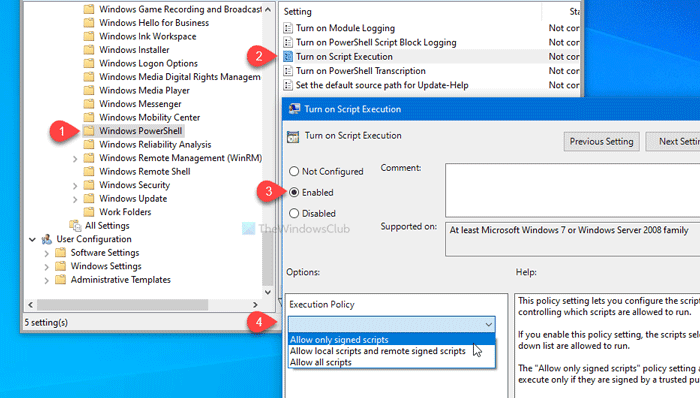
Potom z rozbaľovacieho zoznamu vyberte Zásady vykonávania. Uvidíte tieto tri možnosti -
- Povoliť iba podpísané skripty
- Povoliť(Allow) lokálne skripty a vzdialené podpísané skripty
- Povoliť všetky skripty
Ak chcete vypnúť spúšťanie skriptu v prostredí Windows PowerShell , vyberte možnosť Zakázané (Disabled ) .
V každom prípade kliknite na Použiť (Apply ) a OK , aby ste uložili zmenu.
Ako už bolo povedané, rovnakú zmenu je možné vykonať pomocou Editora databázy Registry(Registry Editor) . Predtým sa odporúča vytvoriť bod obnovenia systému a zálohovať všetky súbory databázy Registry(backup all Registry files) .
Povoľte alebo zakážte spúšťanie skriptov prostredia Windows PowerShell pomocou (Windows PowerShell)databázy Registry(Registry)
Ak chcete povoliť alebo zakázať spúšťanie skriptu Windows PowerShell , postupujte podľa týchto krokov-(Windows PowerShell)
- Stlačte Win+R .
- Napíšte regedit a stlačte tlačidlo Enter .
- Kliknite na tlačidlo Áno(Yes) .
- Prejdite na Windows v kľúči HKLM(HKLM key) .
- Kliknite pravým tlačidlom myši na Windows > Nový > Kľúč.
- Pomenujte ho ako PowerShell .
- Kliknite pravým tlačidlom myši(Right-click) na PowerShell > New DWORDhodnota(Value) DWORD (32-bitová) .
- Pomenujte ho ako EnableScripts .
- Dvakrát naň kliknite a nastavte Údaj hodnoty(Value) ako 1 .
- Right-click PowerShell > New > String Value .
- Pomenujte to ako ExecutionPolicy .
- Dvojitým kliknutím naň nastavíte údaje hodnoty(Value) , ako je uvedené nižšie.
Ak sa chcete dozvedieť viac, pokračujte v čítaní.
Ak chcete začať, stlačte kombináciu klávesov Win+R , napíšte regedita stlačte tlačidlo Enter . Ak sa zobrazí výzva UAC , kliknutím na tlačidlo Áno (Yes ) otvorte Editor databázy Registry(Registry Editor) v počítači. Potom prejdite na nasledujúcu cestu -
HKEY_LOCAL_MACHINE\SOFTWARE\Policies\Microsoft\Windows
Kliknite pravým tlačidlom myši na Windows, vyberte New > Key, a pomenujte ho ako PowerShell .
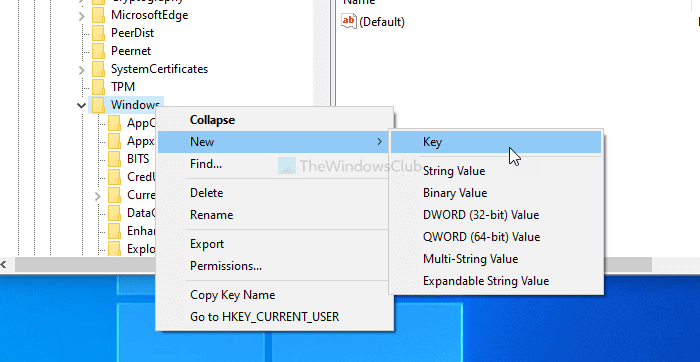
V kľúči PowerShell budete musieť vytvoriť hodnotu DWORD(DWORD) (32-bitovú) a hodnotu reťazca (Value). (String Value)Kliknite pravým tlačidlom myši na PowerShell >New > DWORD (32-bit) Value a pomenujte ju ako EnableScripts .
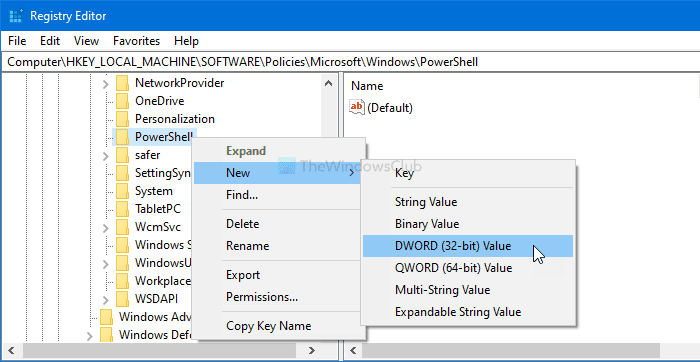
Dvakrát kliknite(Double-click) na EnableScripts a nastavte hodnotu Value data na 1 alebo 0 . Ak chcete povoliť túto funkciu, urobte to 1 . V opačnom prípade nech je 0 .
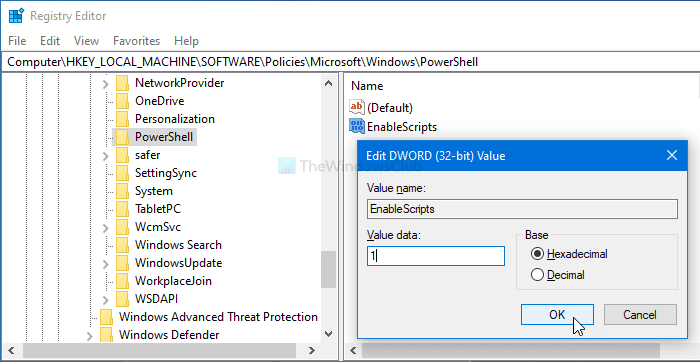
Teraz budete musieť nastaviť politiku vykonávania. Kliknite pravým tlačidlom myši na PowerShell > New > String Value a pomenujte ho ako ExecutionPolicy .
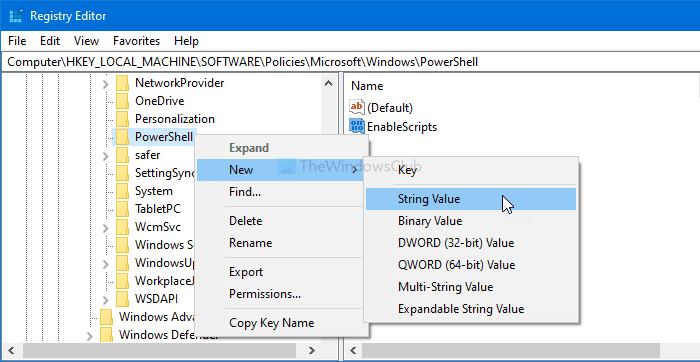
Potom naň dvakrát kliknite a zadajte údaje hodnoty (Value data ) , ako je uvedené nižšie -
- AllSigned: Povoliť iba podpísané skripty
- RemoteSigned : Povolí lokálne skripty a vzdialené podpísané skripty
- Neobmedzené:(Unrestricted:) Povoliť všetky skripty
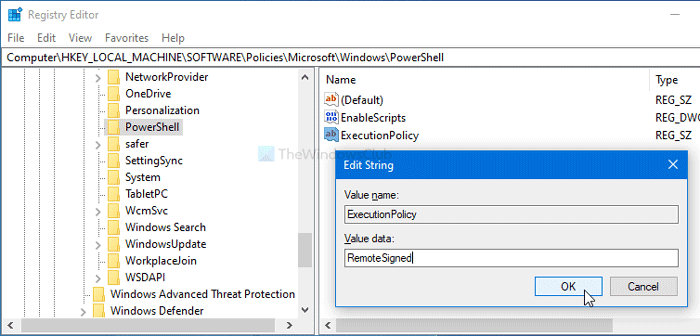
Nakoniec kliknutím na tlačidlo OK (OK ) uložte zmenu.
To je všetko! Dúfam, že to pomôže.
Related posts
Ako nainštalovať Google Chrome pomocou prostredia Windows PowerShell
Windows PowerShell ISE vs Windows PowerShell: Aký je rozdiel?
Naformátujte externý pevný disk alebo jednotku USB pomocou prostredia Windows PowerShell
Zakážte bezpečnostné otázky v systéme Windows 11/10 pomocou skriptu PowerShell
Ako používať Windows PowerShell ISE – Príručka pre začiatočníkov
Ako overiť hash súboru ISO systému Windows pomocou PowerShell v systéme Windows 11/10
Ako odinštalovať PowerShell v systéme Windows 10
Nahraďte príkazový riadok PowerShell v ponuke WinX systému Windows 10
Exportujte a zálohujte ovládače zariadení pomocou PowerShell v systéme Windows 11/10
Ako odinštalovať predinštalované aplikácie Microsoft Store v systéme Windows 11/10
Čo je to Windows Terminal? -
Ako zakázať PowerShell v systéme Windows 11/10
Ako vytvoriť lokálny používateľský účet pomocou PowerShell v systéme Windows 11/10
Najskôr spustite skripty prostredia Windows PowerShell pri prihlásení, odhlásení, spustení a vypnutí
Ako resetovať aplikácie Microsoft Store pomocou PowerShell v systéme Windows 10
Aktualizujte definície programu Windows Defender pomocou prostredia PowerShell
Zistite, kedy bol nainštalovaný systém Windows. Aký je pôvodný dátum inštalácie?
Preveďte súbor skriptu PowerShell (PS1) na EXE pomocou IExpress v systéme Windows 10
Ako blokovať IP alebo webovú stránku pomocou PowerShell v systéme Windows 10
Nájdite kód Product Key systému Windows pomocou príkazového riadka alebo PowerShell
